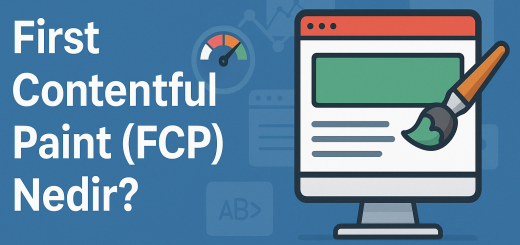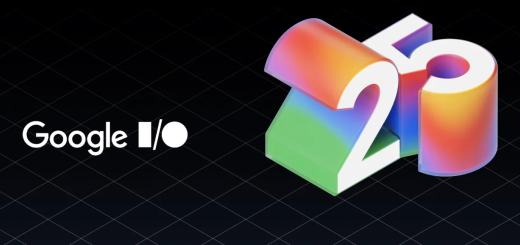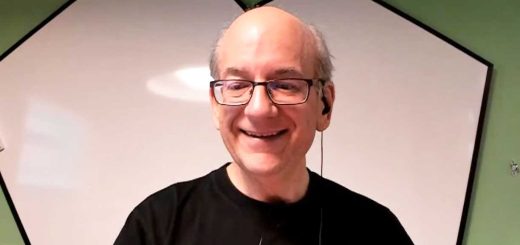Windows Log Kayıtları Nasıl Görüntülenir?
İçindekiler
Windows Log Kayıtları Nasıl Görüntülenir?
Windows işletim sistemleri, bilgisayarın çalışmasıyla ilgili çeşitli olayları kaydeden log dosyaları tutar. Bu log dosyaları, sorun giderme, hata ayıklama ve sistem performansının izlenmesi gibi birçok amaç için önemlidir. Windows log kayıtlarını görüntülemek, sistem yöneticilerinin sorunları tespit etmelerine ve çözmelerine yardımcı olan önemli bir beceridir. Bu makalede, Windows log kayıtlarını görüntülemek için kullanabileceğiniz farklı yöntemleri keşfedeceğiz.
1. Olay Görüntüleyicisi Kullanma
Olay Görüntüleyicisi (Event Viewer), Windows işletim sisteminin bir parçasıdır ve log kayıtlarını görüntülemek için yaygın olarak kullanılan bir araçtır. Olay Görüntüleyici’yi açmak için Başlat menüsünden “eventvwr” veya ” Olay Görüntüleyici” yazarak arama yapabilir veya “Run” penceresini açarak “eventvwr” komutunu çalıştırabilirsiniz. Olay Görüntüleyici, farklı kategoriler altında gruplanmış log kayıtlarını içerir.
Bir log kaydını görüntülemek için, Olay Görüntüleyici’yi açtıktan sonra sol taraftaki menüden ilgili kategoriyi seçin. Örneğin, “Windows Günlükleri” kategorisi altında “Uygulama” veya “Sistem” loglarına erişebilirsiniz. Loglar çeşitli olaylarla ilişkilendirilmiştir ve her bir olayın ayrıntılarını görüntülemek için üzerine tıklayabilirsiniz.
Olay Görüntüleyici, filtreleme ve arama özellikleri sunarak kayıtları daha kolay bir şekilde keşfetmenizi sağlar. Örneğin, belirli bir tarih aralığındaki olayları filtreleyebilir veya belirli bir anahtar kelimeye göre kayıtları arayabilirsiniz.


2. Komut Satırını Kullanma
Windows log kayıtlarını görüntülemenin başka bir yöntemi de komut satırını kullanmaktır. Komut satırını açmak için Başlat menüsünde “cmd” yazarak arama yapabilir veya “Run” penceresini açarak “cmd” komutunu çalıştırabilirsiniz.
Log kayıtlarını görüntülemek için komut satırında “eventvwr” komutunu kullanabilirsiniz. Bu komut, Olay Görüntüleyici’yi açar ve aynı arayüzü kullanarak log kayıtlarını görüntülemenizi sağlar.
Ayrıca, komut satırında “wevtutil” komutunu kullanarak da log kayıtlarını görüntüleyebilirsiniz. Örneğin, “wevtutil qe Application /rd:true /f:text” komutunu kullanarak “Application” log kayıtlarını metin formatında görüntüleyebilirsiniz.


3. Üçüncü Taraf Araçlarını Kullanma
Windows log kayıtlarını görüntülemenin bir başka seçeneği, üçüncü taraf araçları kullanmaktır. Bu araçlar, daha gelişmiş filtreleme ve analiz özellikleri sunabilir ve log kayıtlarını daha kullanıcı dostu bir şekilde sunabilir.
Bazı popüler üçüncü taraf araçlar şunlardır:
| Araç Adı | Açıklama |
|---|---|
| LogParser | Gelişmiş sorgulama yetenekleri sunan bir komut satırı aracıdır. |
| EventLog Analyzer | Çeşitli log kayıtlarını analiz etmek ve raporlamak için bir web tabanlı arayüz sunar. |
| Graylog | Açık kaynaklı bir log yönetim platformudur. |
Bu araçlar, Windows log kayıtlarını daha etkili bir şekilde analiz etmenize ve sorunları tespit etmenize yardımcı olabilir. Araştırma yaparak ihtiyaçlarınıza en uygun aracı bulabilirsiniz.
Log Kayıtları ile İlgili Sıkça Sorulan Sorular
1.Log kayıtları neden önemlidir?
Windows log kayıtları, bir bilgisayarın çalışmasıyla ilgili önemli bilgileri içerir. Bu kayıtlar, sistem hatalarını tespit etmeye, güvenlik sorunlarını izlemeye ve performans sorunlarını çözmeye yardımcı olur. Ayrıca, log kayıtları, ağ saldırıları veya kötü niyetli faaliyetler gibi olağandışı etkinlikleri tespit etmek için kullanılabilir.
2. Log kayıtlarını nasıl koruyabilirim?
Windows log kayıtlarını korumak için aşağıdaki önlemleri alabilirsiniz:
- Yedekleme: Log kayıtlarını düzenli olarak yedekleyerek veri kaybını önleyebilirsiniz.
- Erişim Kontrolü: Log dosyalarına sadece yetkili kullanıcıların erişebileceğinden emin olun.
- Güvenlik Duvarı: Güvenlik duvarı kullanarak dışarıdan kaynaklı saldırılara karşı log kayıtlarını koruyabilirsiniz.
- Güncelleme: İşletim sistemi ve diğer yazılımlarınızı güncel tutarak potansiyel güvenlik açıklarını önleyebilirsiniz.
Yukarıdaki adımlar, log kayıtlarının güvenliğini sağlamak için önemlidir. Bu önlemleri uygulayarak log kayıtlarınızı koruyabilir ve güvenli bir şekilde kullanabilirsiniz.
Skalabilite sağlayan Windows Reseller Hosting ürünlerimiz.